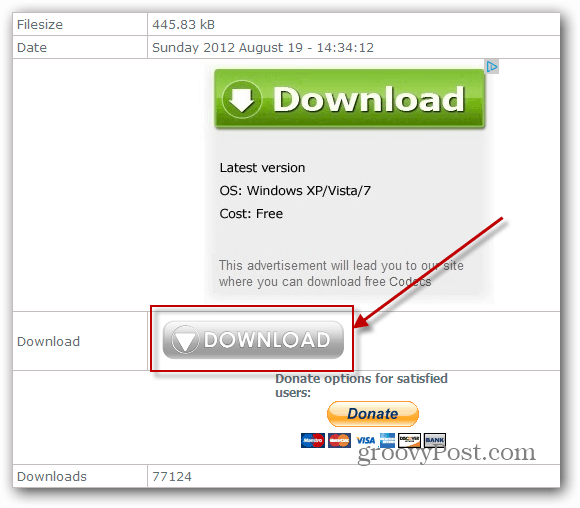Outlook.com: gebruik Office Web Apps om documenten online te bewerken
Microsoft Outlook / / March 17, 2020
Sinds Microsoft de preview van Outlook.com lanceerde, blijf ik nieuwe coole functies vinden die het biedt. Hier is een blik op de hippe nieuwe manier om bijgevoegde documenten online te bekijken en te bewerken vanuit je Inbox.
Sinds Microsoft de Voorbeeld van Outlook.com, Ik blijf nieuwe coole functies vinden die het biedt. Hier is een blik op de hippe nieuwe manier om bijgevoegde documenten online te bekijken en te bewerken vanuit je Inbox.
Log eerst in op Outlook.com - als je een oud @hotmail- of @live-e-mailadres hebt, zie je de nieuwe vernieuwde interface.
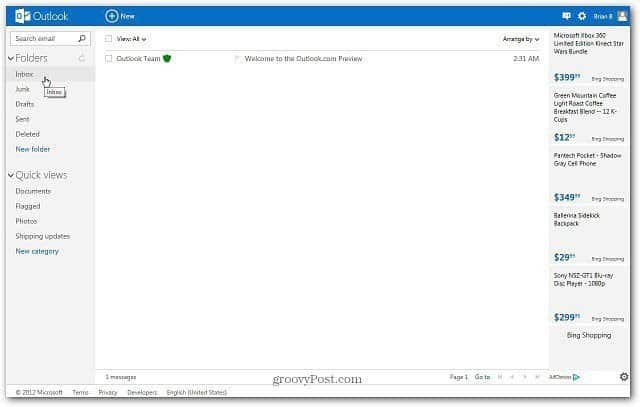
Open nu een bericht met een bijgevoegd document. Klik vervolgens onderaan op het doc-pictogram om het online te bekijken. Als u ergens anders op het pictogram klikt, wordt u gevraagd het te downloaden. Hier is een voorbeeld van een Excel-spreadsheet.
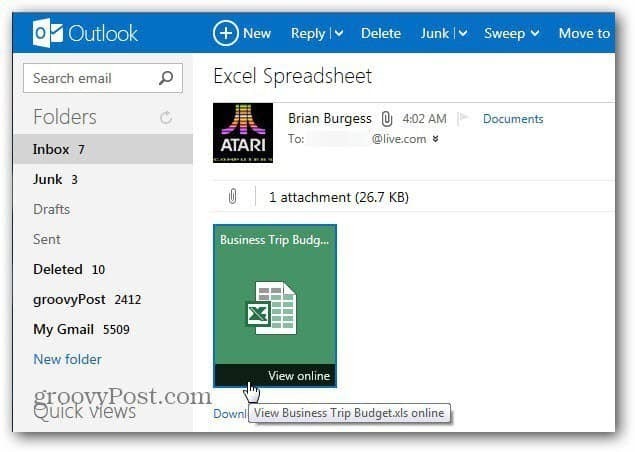
En hier is een bijgevoegd Word-document. Let op de groovy nieuwe pictogrammen die op Office 2013 lijken.
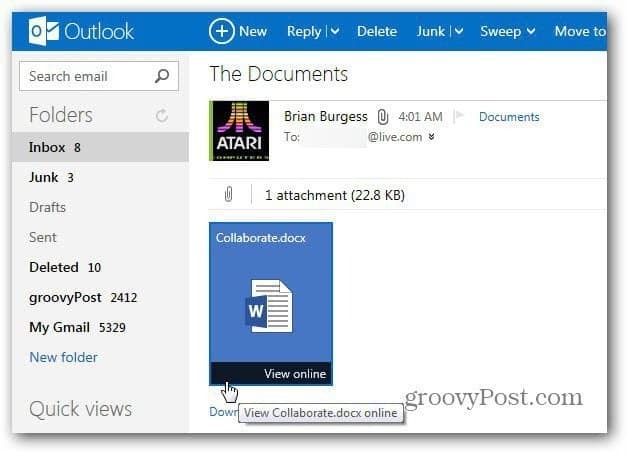
Het document wordt geopend in Office Web-apps. Hier kunt u het document lezen, downloaden of bewerken in de browser.
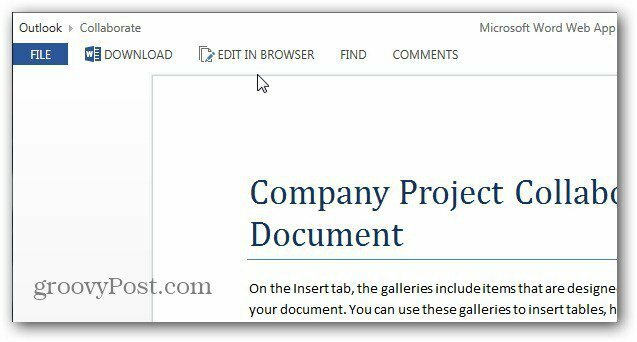
Of klik op Bestand en je hebt meer opties voor het document. Hier ga ik het bewerken in Word Web Apps vanaf IE 9.
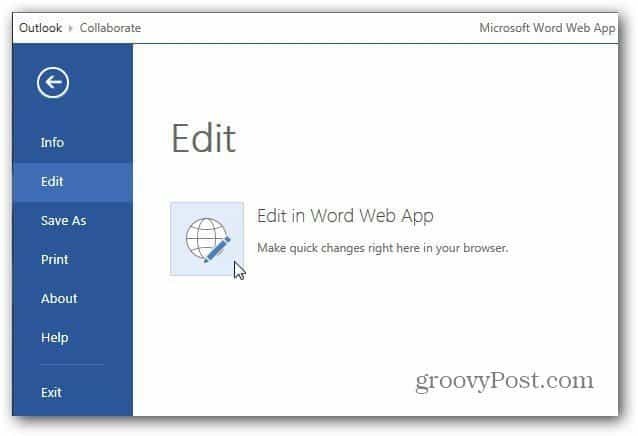
Het document wordt geopend via SkyDrive en u kunt Office Web Apps gaan gebruiken om er wijzigingen in aan te brengen. Het gebruik van Microsoft Office Web Apps was een nogal ingewikkeld proces. Nu alles wat Microsoft vernieuwd krijgt, werkt het echt glad. Office Web Apps biedt niet alle bewerkingsmogelijkheden, maar is perfect voor het maken van algemene aanpassingen.
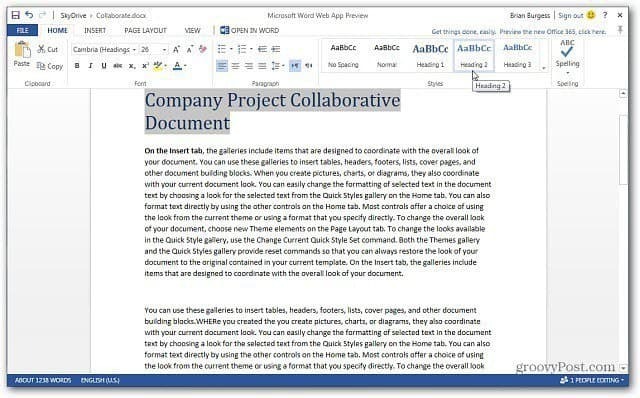
Hier voeg ik bijvoorbeeld ClipArt in het Word-document in.
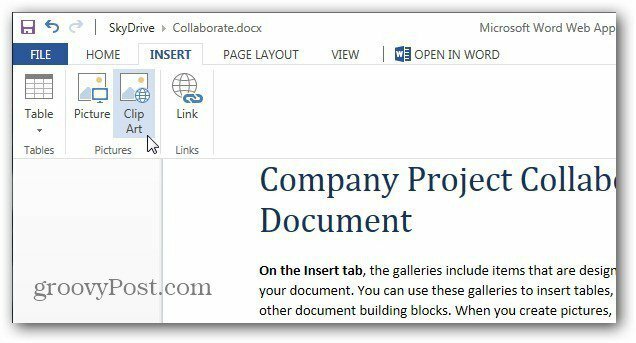
Zoek naar het gewenste type ClipArt, selecteer de miniatuur en klik op Invoegen.
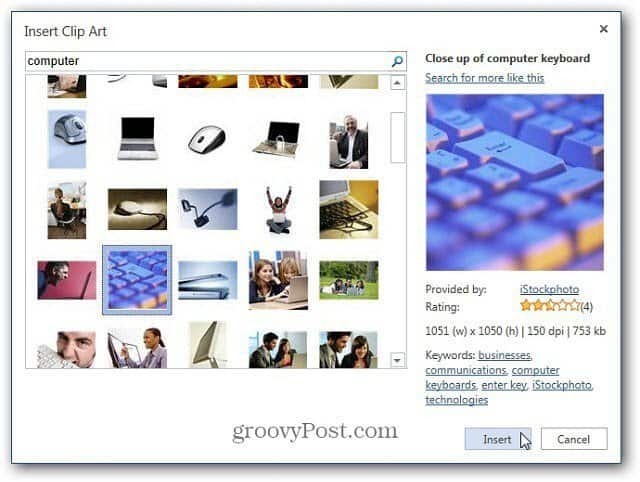
Altviool... ClipArt kan eenvoudig rechtstreeks vanuit uw browser aan uw document worden toegevoegd. U hoeft het niet te downloaden en in Word te openen. De Office Web Apps zijn handig als u of de persoon met wie u het document deelt, geen MS Office heeft geïnstalleerd.
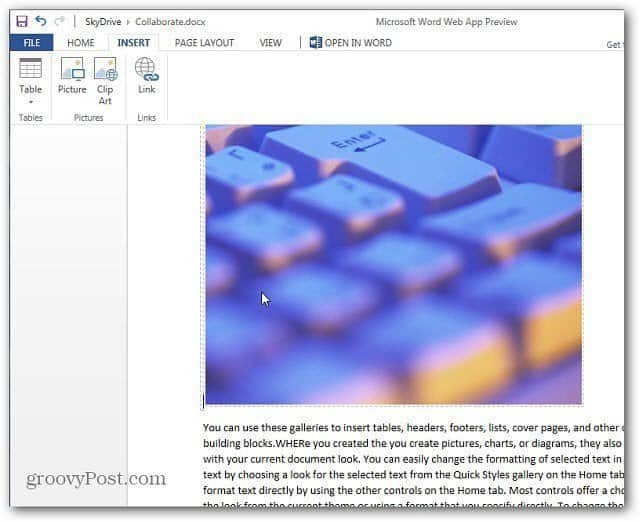
Een andere groovy functie in uw Outlook.com Inbox is Quick Views. Hiermee kunt u alleen e-mails ophalen die een document of foto's bevatten. Dit helpt bij het gemakkelijker organiseren en beheren van berichten met bijlagen.
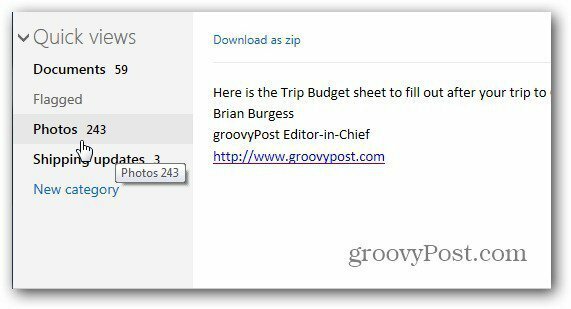
Nadat je de documenten hebt gewijzigd, worden ze opgeslagen in je SkyDrive. Microsoft gaat echt voor een all-cloud computing-oplossing Windows 8, SkyDrive, Outlook.com en Office 2013. Soms werkt het een beetje met fouten - pagina's laden langzaam of helemaal niet. Maar dat is te verwachten aangezien Outlook.com nog in de preview-fase is.